Criar dicas de ferramenta com base nas páginas de relatório
APLICA-SE A: Power BI Desktop
Serviço do Power BI
Você pode criar dicas de ferramentas de relatório visualmente sofisticadas que aparecem ao passar o mouse sobre visuais, com base nas páginas de relatório que você cria no Power BI Desktop e no serviço do Power BI. Ao criar uma página de relatório que sirva como dica de ferramenta, as dicas de ferramenta personalizadas poderão incluir elementos visuais, imagens e qualquer outra coleção de itens que você criar na página de relatório. Está começando a modificar dicas de ferramenta agora? Confira Personalizar dicas de ferramenta. Você pode criar tantas páginas de dica de ferramenta quanto desejar. Cada página de dica de ferramenta pode ser associada a um ou mais campos em seu relatório, de modo que, quando você passa o mouse sobre um visual que inclui o campo selecionado, a dica de ferramenta que você criou na página de dica de ferramenta aparece quando você passa o mouse sobre o visual, filtrado pelo ponto de dados em que o mouse está passando. Há inúmeras coisas interessantes que você pode fazer com dicas de ferramentas de relatório. Vamos ver como criar dicas de ferramenta e o que você deve fazer para configurá-las.
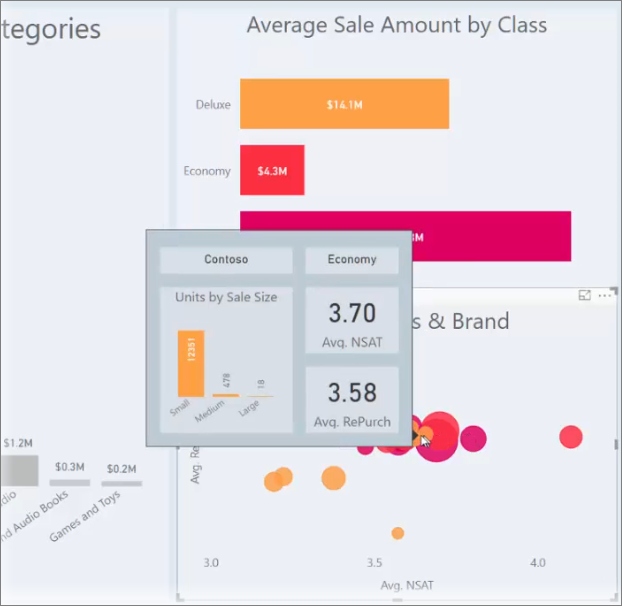
Dica
Talvez você esteja interessado em tentar as novas dicas de ferramenta visuais, atualmente em versão prévia. Elas podem incluir ações de busca detalhada e detalhamento, além de refletir o estilo do tema do relatório. Leia mais sobre dicas de ferramentas visuais.
Criar uma página de dica de ferramenta de relatório
Para começar, crie uma nova página de relatório clicando no botão + , que se encontra na parte inferior da tela do Power BI Desktop, na área de guias da página. O botão fica ao lado da última página no relatório.

As dicas de ferramenta podem ser de qualquer tamanho, mas tenha em mente elas passam sobre a tela de relatório, portanto convém mantê-las razoavelmente pequenas. Veja no painel Formato, no cartão Configurações da tela, um novo modelo de tamanho de página chamado Dica de ferramenta. Este modelo fornece um tamanho de tela de página de relatório pronto para sua dica de ferramenta.
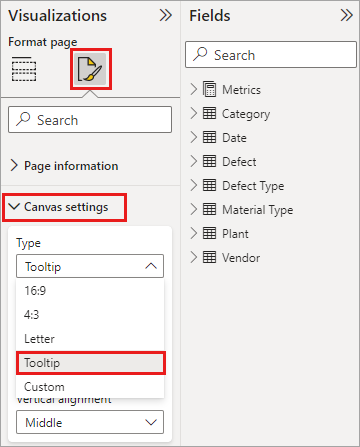
Por padrão, o Power BI Desktop ajusta a tela de relatório ao espaço disponível na página. Muitas vezes isso é bom, mas não para dicas de ferramentas. Para ter uma melhor noção e exibir como ficará a sua dica de ferramenta quando terminar, você pode alterar a Exibição de página para o tamanho real.
Power BI Desktop
Para ver o tamanho real da dica de ferramenta, selecione a guia Exibir na faixa de opções. Depois, selecione Exibição de Página > Tamanho Real, conforme mostrado na imagem a seguir.
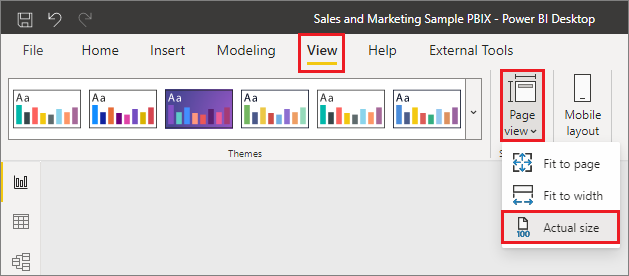
Serviço do Power BI
Para ver o tamanho real da dica de ferramenta, selecione a guia Exibir na faixa de opções. Depois, selecione Tamanho Real, conforme mostrado na imagem a seguir.
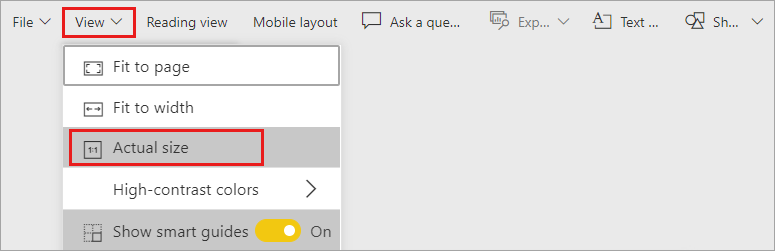
Você também pode nomear a página de relatório para que a finalidade fique mais clara. Basta selecionar o cartão Informações da Página no painel Formatar e, em seguida, digitar o nome no campo Nome que você encontrar. Na imagem a seguir, o nome do relatório da dica de ferramenta é Tooltip 1, mas fique à vontade para nomear o seu como quiser.
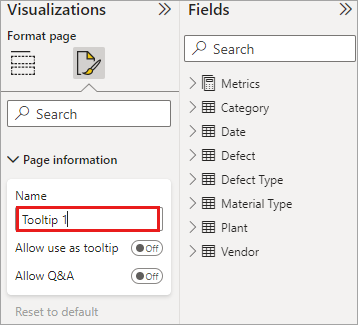
Em seguida, você pode criar os visuais que deseja que apareçam na dica de ferramenta. Na imagem a seguir, há dois cartões e um gráfico de barras clusterizado na página de dica de ferramenta, juntamente com uma cor da tela de fundo para a página propriamente dita, além de telas de fundo de cada um dos visuais, para dar a aparência que queremos.
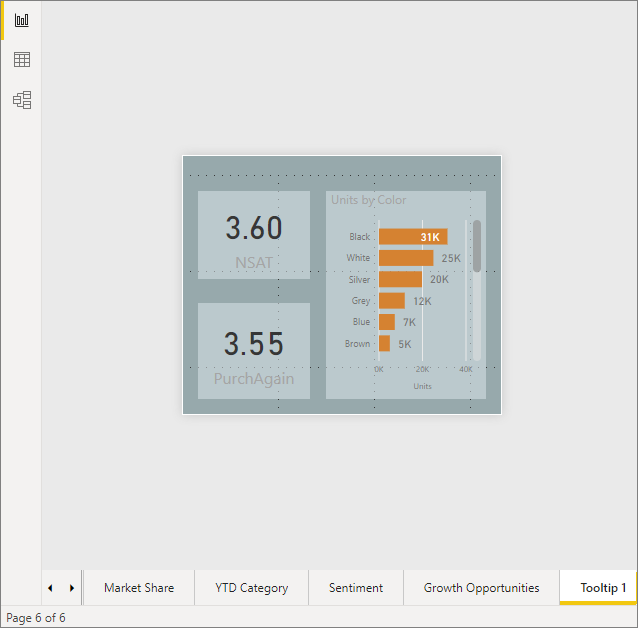
Há mais etapas a serem concluídas antes que a página de relatório de dica de ferramenta esteja pronta para funcionar como uma dica de ferramenta. É necessário configurar a página de dica de ferramenta de algumas maneiras, conforme descrito na próxima seção.
Configurar a página de relatório de dica de ferramenta
Com a página de relatório de dica de ferramenta criada, agora é necessário configurar a página para poder registrá-la como uma dica de ferramenta e garantir que ela apareça sobre os elementos visuais corretos.
Em primeiro lugar, você precisa mudar o controle deslizante Dica de ferramenta para a posição Ativar, no cartão Informações da Página, para fazer com que a página se torne uma dica de ferramenta.
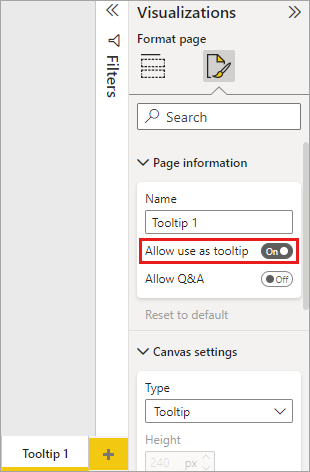
Depois de ativar esse controle deslizante, você pode especificar os campos para os quais deseja que a dica de ferramenta de relatório seja exibida. A dica de ferramenta aparece para visuais no relatório que incluem o campo especificado. Você especifica quais campos se aplicam arrastando-os para o bucket Campos de dicas de ferramenta, que pode ser encontrado na seção Campos do painel Visualizações. Na imagem a seguir, o campo Total Defect Qty é arrastado para o bucket do campo Dicas de ferramenta.
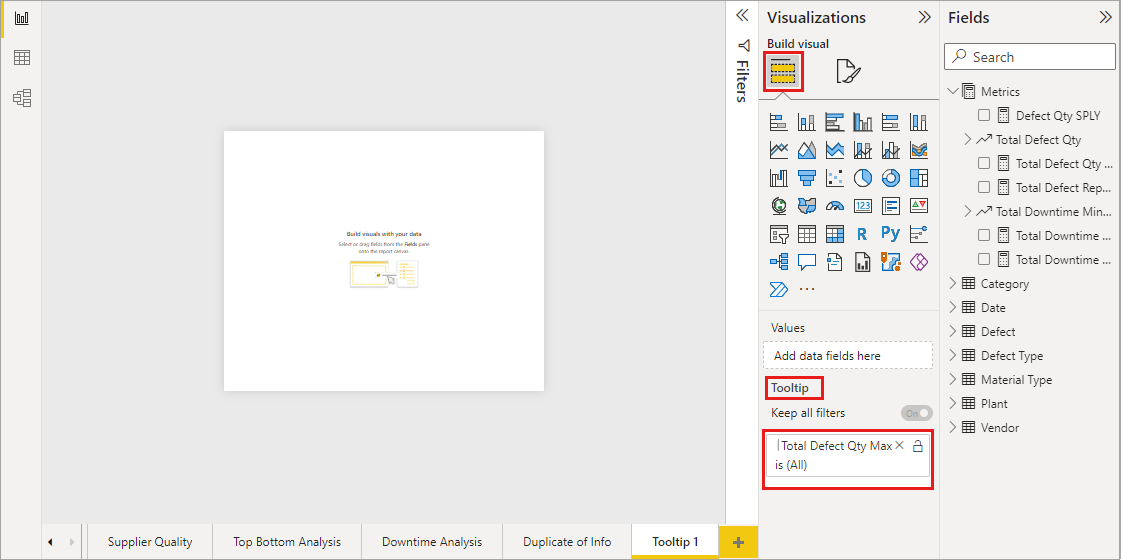
É possível incluir campos categóricos e numéricos no bucket Campos de dicas de ferramenta, incluindo medidas.
Depois de concluída, a página de relatório de dica de ferramenta que você criou é usada como uma dica de ferramenta em visuais no relatório que utilizam qualquer campo que você tenha colocado no bucket do campo Dicas de Ferramentas, substituindo a dica de ferramenta padrão do Power BI.
Configuração manual de uma dica de ferramenta de relatório
Além de criar uma dica de ferramenta que aparece automaticamente ao passar o mouse sobre um visual que contém o campo especificado, você também pode definir uma dica de ferramenta manualmente.
Todos os visuais que são compatíveis com dicas de ferramentas de relatório agora têm um cartão Dica de ferramenta no painel Formatação.
Para definir uma dica de ferramenta manualmente, selecione o visual para o qual você deseja especificar a dica de ferramenta manual e, em seguida, no painel Visualizações, selecione a seção Formatar e expanda o cartão Dicas de ferramenta.
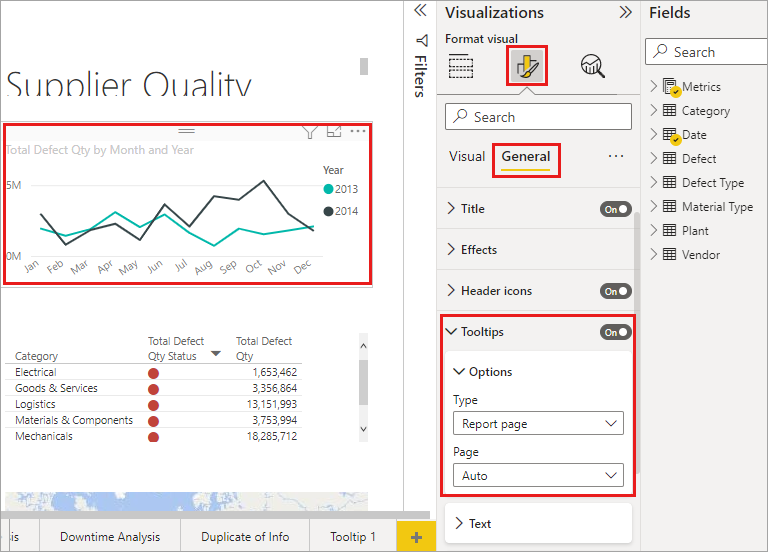
Em seguida, na lista suspensa Página, selecione a página de dica de ferramenta que você deseja usar para o visual selecionado. Somente as páginas de relatório especificadas como páginas de dica de ferramenta aparecem na caixa de diálogo.
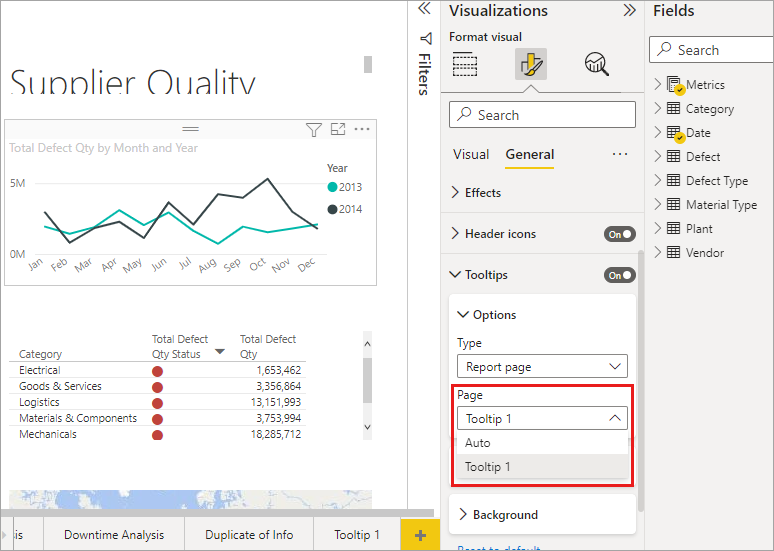
A possibilidade de definir manualmente uma dica de ferramenta é muito útil. Você pode atribuir uma página em branco para uma dica de ferramenta e substituir a seleção padrão de dica de ferramenta do Power BI. Outro uso é quando você não deseja que a dica de ferramenta selecionada automaticamente pelo Power BI seja a dica de ferramenta. Por exemplo, se você tiver um visual que inclua dois campos e ambos os campos tiverem uma dica de ferramenta associada, o Power BI selecionará apenas uma para exibição. Caso isso não seja conveniente, você poderá selecionar manualmente qual dica de ferramenta deverá ser exibida.
Revertendo para as dicas de ferramentas padrão
Se você criar uma dica de ferramenta manual para um visual, mas decidir que quer a dica de ferramenta padrão novamente, será sempre possível retornar para a dica de ferramenta padrão oferecida pelo Power BI. Para fazer isso, quando um visual é selecionado e o cartão Dicas de ferramenta é expandido, basta selecionar Auto, na lista suspensa Página, para voltar para o padrão.
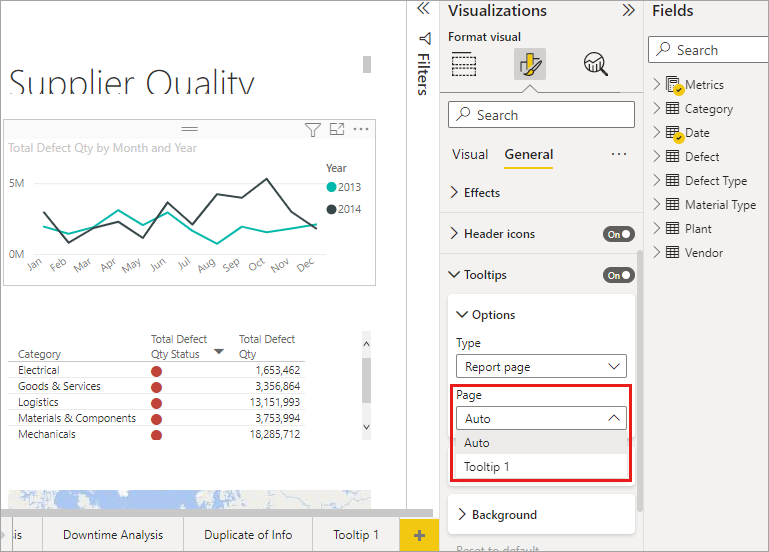
Dicas de ferramenta de relatório e gráficos de linhas personalizados
Há algumas considerações para ter em mente quando as dicas de ferramentas de relatório estiverem interagindo com visuais de gráfico de linhas e com visuais ao fazer realce cruzado.
Dicas de ferramenta de relatório e gráficos de linhas
Ao exibir uma dica de ferramenta de relatório para um gráfico de linhas, só é possível exibir uma dica de ferramenta para todas as linhas do gráfico. Esse comportamento é semelhante ao comportamento de dica de ferramenta padrão para gráficos de linhas, que também exibe apenas uma dica de ferramenta.
O campo na legenda não é utilizado como filtro para a dica de ferramenta. Na imagem a seguir, a dica de ferramenta exibida mostra todas as unidades vendidas no dia em todas as três classes exibidas na dica de ferramenta de relatório (neste exemplo, Deluxe, Economy e Regular).
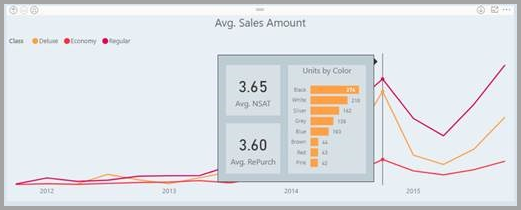
Dicas de ferramentas de relatório e realce cruzado
Quando se faz realce cruzado em um visual em um relatório, as dicas de ferramentas de relatório sempre mostram os dados de realce cruzado, mesmo que você esteja passando o mouse sobre a seção esmaecida do ponto de dados. Na imagem a seguir, o mouse está sobre a seção desbotada do gráfico de barras (a seção que não está realçada), mas a dica de ferramenta do relatório ainda mostra dados na parte realçada do ponto de dados (os dados realçados).
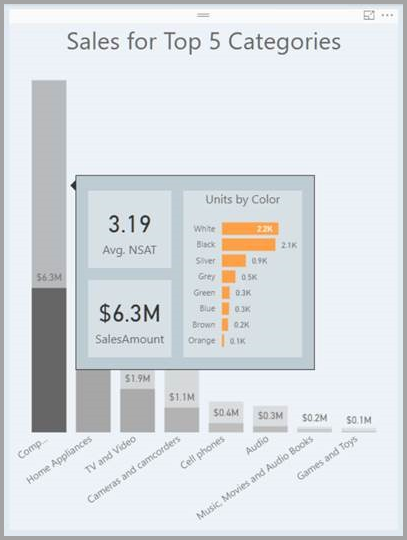
Considerações e limitações
Há algumas considerações e limitações para dicas de ferramentas para se ter em mente.
- Os visuais de botão também dão suporte a dicas de ferramenta.
- Os painéis não dão suporte a dicas de ferramenta de página.
- No momento, os visuais do Python e do R não são mostrados nas dicas de ferramentas do relatório.
- Atualmente, clusters não têm suporte como campos que podem ser exibidos nas dicas de ferramentas do relatório.
- Quando você escolhe um campo para mostrar dicas de ferramentas de relatório, os visuais que contêm esse campo só mostram a dica de ferramenta especificada quando o resumo do campo corresponde a esse campo.
- Quando você usa um campo em vez de uma categoria, os visuais que contêm esse campo só mostram o tooltip especificado quando a sumarização do campo coincide com esse campo.
- Você pode desativar completamente as dicas de ferramenta para um visual em relatórios do Power BI. No entanto, quando você fixa esse visual em um painel no serviço do Power BI, o tooltip básico ainda é exibido.
Conteúdo relacionado
Para obter mais informações sobre os recursos que são semelhantes ou interagem com dicas de ferramentas de relatório, consulte os seguintes artigos: